Microsoft Excel pozwala filtrować dane. Jest to przydatna funkcja, która może pomóc ci zrozumieć duże ilości danych. Jeśli brakuje Ci wiedzy technicznej potrzebnej do utworzenia bazy danych, ta funkcja jest ratunkiem dla życia. Filtry są dość podstawowe i umożliwiają dołączanie lub wykluczanie danych z kolumny. Filtr rozciąga się i ma zastosowanie również do wartości danych w odpowiednich wierszach. Filtr nie wykonuje automatycznej aktualizacji. Jeśli wartość filtrowanej kolumny ulegnie zmianie, ponieważ została ona ręcznie zaktualizowana lub używana jest formuła, należy ponownie zastosować filtry. Prosty fragment kodu pozwala na bieżąco aktualizować filtrowane kolumny.
Musisz włączyć makra i zapisać jePlik Excel jako plik z obsługą makr .XLSM, w celu użycia kodu. Aby zapisać plik jako plik z obsługą makr, przejdź do Plik> Zapisz jako i wybierz Skoroszyt programu Excel z włączoną obsługą makr w oknie dialogowym „Zapisz jako”.
Następnie wybierz arkusz, do którego zastosowano filtry. Kliknij go prawym przyciskiem myszy i wybierz „Wyświetl kod” z menu kontekstowego.

Zostanie otwarte okno Microsoft Visual Basic z bieżącym arkuszem Excel. Wklej następujący kod w oknie kodu.
Private Sub Worksheet_Change(ByVal Target As Range)
If Me.FilterMode = True Then
With Application
.EnableEvents = False
.ScreenUpdating = False
End With
With ActiveWorkbook
.CustomViews.Add ViewName:="Mine", RowColSettings:=True
Me.AutoFilterMode = False
.CustomViews("Mine").Show
.CustomViews("Mine").Delete
End With
With Application
.EnableEvents = True
.ScreenUpdating = True
End With
End If
End Sub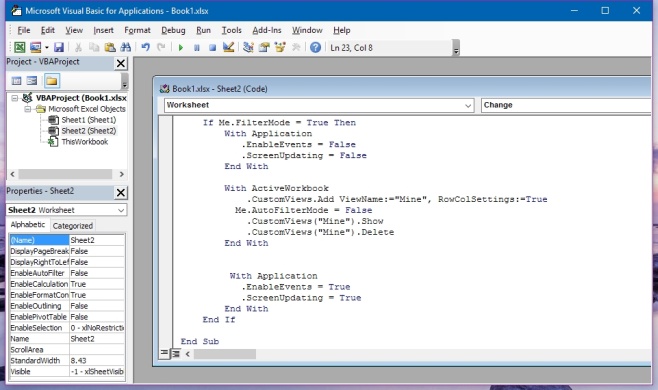
Zapisz plik. Jeśli plik nie został zapisany jako skoroszyt programu Excel z włączoną obsługą makr, pojawi się monit o zrobienie tego ponownie. Zapisany plik zostanie zapisany jako kopia i nie zastąpi bieżącego pliku.
Po dodaniu kodu możesz zaktualizować dowolną komórkę w przefiltrowanej kolumnie, a ona automatycznie odświeży przefiltrowane dane zgodnie z ustawionymi warunkami. Ten kod został napisany przez użytkownika Sorin Stack Exchange.













Komentarze